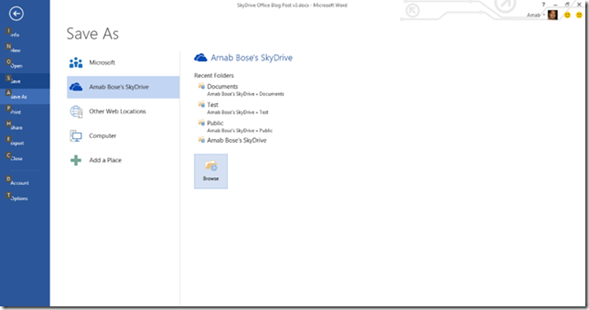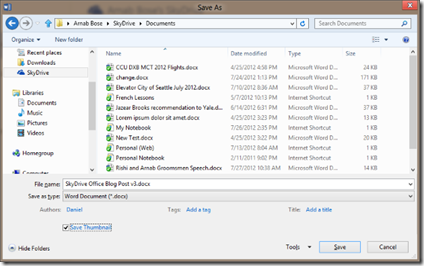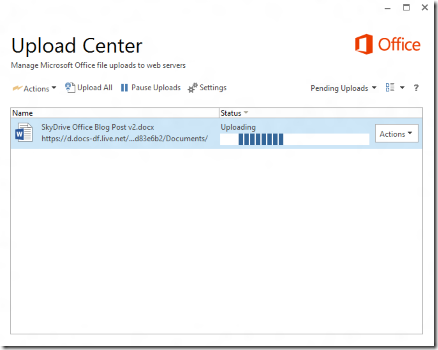Office y SkyDrive para Windows
Por Gray Knowlton
Nota: En una de nuestras primeras publicaciones hablamos sobre nuestros esfuerzos por conectar Office de manera más natural a la nube. En estos días expondremos sobre el enfoque de nuestros servicios para el nuevo Office, y empezamos con esta publicación sobre la integración de Office y SkyDrive. Daniel Fiordalis, Gerente de Programa, y Arnab Bose, Gerente Senior de Programa se unen a Office Next para discutir esta área a detalle.
 ¡Hola a todos! Por el momento sólo han podido ver que cambiamos la ubicación por defecto para guardar en Office a SkyDrive. Queremos hablar sobre este cambio y por qué ofrece la mejor experiencia para almacenar, compartir y colaborar con documentos de Office.
¡Hola a todos! Por el momento sólo han podido ver que cambiamos la ubicación por defecto para guardar en Office a SkyDrive. Queremos hablar sobre este cambio y por qué ofrece la mejor experiencia para almacenar, compartir y colaborar con documentos de Office.
Guardar en la nube
Sabíamos que cambiar la ubicación por defecto para guardar en SkyDrive iba a ser difícil de entender porque afecta una de las operaciones más básicas de nuestros productos. Guardar en la nube ofrece acceso desde cualquier lugar al contenido que se crea en el nuevo Office. Esto permite a los usuarios cambiar entre dispositivos sin tener que preocuparse por dónde está su contenido. Guardar en la nube también habilita escenarios de colaboración como coautoría, que antes no eran posibles cuando se guardaba un archivo en una máquina local.
Sin embargo, hay cosas que damos por hechas cada vez que guardamos en nuestro dispositivo local. Cosas acceder de manera fácil a los archivos cuando no estamos conectados o tener la posibilidad de utilizar la búsqueda del Escritorio de Windows para encontrar un archivo por nombre o por su contenido. De hecho, hoy en día, más del 90% de los archivos de Office son abiertos desde el Explorador de Archivos. Sabíamos que si queríamos cambiar el lugar donde la gente guardaba sus archivos, la búsqueda local de archivos tendría que seguir en funcionamiento y guardar en la nube necesitaba ser tan fácil de entender como la administración de archivos locales lo es hoy.
Si analizamos soluciones actuales basadas en la nube, la respuesta parece sencilla. Primero, crea una aplicación para sincronizar tus archivos con el dispositivo en el que trabajas, luego abre esos archivos de manera local. De primera vista, este modelo simplista parece funcionar. El problema mayor es que abrir estos archivos locales te deja sólo con eso – un archivo local. Este enfoque no permite a diferentes personas o dispositivos trabajar en el archivo de manera simultánea y en ocasiones provoca conflictos. Sincronizar las aplicaciones es una forma de resolver estos conflictos al crear un duplicado de tu contenido.
Con el nuevo Office, hemos creado una solución sin complicaciones para estos problemas. Tus documentos serán almacenados en la nube para que puedas compartir y colaborar con otras personas de manera sencilla. La integración entre Office y SkyDrive para Windows se encarga de que tus documentos se sincronizarán de manera local y estarán conectados a la nube. La búsqueda de tus archivos en SkyDrive no se verá afectada por latencia en la red o disponibilidad del servicio.
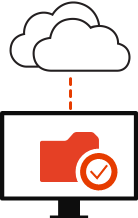 Tal vez hayas visto que SkyDrive para Windows está incluido en ediciones para consumidor de la siguiente versión de Office. De hecho, si descargaste la versión previa de Home Premium, SkyDrive ya está en tu computadora. Para tener lista la aplicación, todo lo que tienes que hacer es guardar un documento en tu SkyDrive personal. Una vez que has salvado un documento en SkyDrive o lo has abierto desde el sitio web, las aplicaciones de SkyDrive para Windows comenzarán a sincronizar tu contenido de manera automática.
Tal vez hayas visto que SkyDrive para Windows está incluido en ediciones para consumidor de la siguiente versión de Office. De hecho, si descargaste la versión previa de Home Premium, SkyDrive ya está en tu computadora. Para tener lista la aplicación, todo lo que tienes que hacer es guardar un documento en tu SkyDrive personal. Una vez que has salvado un documento en SkyDrive o lo has abierto desde el sitio web, las aplicaciones de SkyDrive para Windows comenzarán a sincronizar tu contenido de manera automática.
Una experiencia familiar
Guardar en SkyDrive habilita muchas nuevas ventajas, pero no requiere que la gente piense de manera diferente sobre cómo guardar o encontrar sus documentos. La experiencia es muy parecida (casi idéntica) a lo que estás acostumbrado – SkyDrive se muestra como una opción en la aplicación de Office cuando eliges una ubicación para guardar. Como otras ubicaciones por defecto en el Explorador de Archivos, como la Biblioteca de Documentos, la experiencia de SkyDrive es accesible para otras aplicaciones de Windows y está disponible sin conexión.
Lleva la nube contigo
Una vez que la sincronización se ha completado y comienzas a guardar archivos a SkyDrive, obtendrás una versión actualizada de tu contenido sincronizada en tu máquina local y disponible en SkyDrive. Ya sea que utilices Office 365 Home Premium Preview, aplicaciones Office on Demand o incluso otras aplicaciones para editar documentos, guardar en SkyDrive mantendrá la copia local en tu computadora y la copia en la nube sincronizadas por el tiempo que lo necesites.
Si quieres editar tus documentos desde una computadora diferente, sólo ingresa en el sitio web de SkyDrive con tu cuenta Microsoft. Desde aquí podrás ver y editar la versión actualizada de tus documentos vía Office Web Apps, Office 365 Home Premium Preview o incluso Office 2010. Si guardas tus cambios de nuevo en SkyDrive, estos se sincronizarán en el dispositivo (o los dispositivos) en los que corra la aplicación de cliente de SkyDrive para Windows.
Esta es una gran ventaja respecto a guardar en tu disco duro local porque te da acceso a tus documentos dondequiera que ingreses a Office, y este enfoque también es una enorme mejora respecto a otras soluciones de nube que te obligan a permanecer en línea para hacer cualquier cosa.
Administrar la sincronización local y en la nube de archivos
SkyDrive para Windows ayuda a tus archivos de Office a estar actualizados y conectados a la nube.
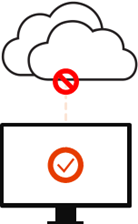 Cuando editas tus documentos en el nuevo Office y los guardas en SkyDrive, se almacenan en la carpeta SkyDrive de tu dispositivo y en la nube al mismo tiempo. Las cargas en SkyDrive están habilitadas a través de un proceso de fondo que trabaja de forma asincrónica. Por esta razón, si trabajas en tu documento desde un café con una señal débil de WiFi, podrás continuar con los cambios al archivo mientras que la carga está en progreso. Esto asegura que el desempeño y la latencia asociados con la edición de documentos de Office no se vea afectada por el ancho de banda, latencia o incluso disponibilidad de conexión de red. Además, cuando abres un archivo local de SkyDrive, Office reconoce que el archivo está guardado en SkyDrive y se conecta a la nube de manera automática – lo que significa que siempre tendrás la versión más reciente del documento y si este es compartido, puedes ver de manera instantánea quién más lo edita y desde dónde escriben. En especial para aplicaciones de Office que soportan la coautoría, esta es una gran ventaja porque podrás colaborar en documentos tanto con Office Web Apps como con las aplicaciones de cliente de Office 2010.
Cuando editas tus documentos en el nuevo Office y los guardas en SkyDrive, se almacenan en la carpeta SkyDrive de tu dispositivo y en la nube al mismo tiempo. Las cargas en SkyDrive están habilitadas a través de un proceso de fondo que trabaja de forma asincrónica. Por esta razón, si trabajas en tu documento desde un café con una señal débil de WiFi, podrás continuar con los cambios al archivo mientras que la carga está en progreso. Esto asegura que el desempeño y la latencia asociados con la edición de documentos de Office no se vea afectada por el ancho de banda, latencia o incluso disponibilidad de conexión de red. Además, cuando abres un archivo local de SkyDrive, Office reconoce que el archivo está guardado en SkyDrive y se conecta a la nube de manera automática – lo que significa que siempre tendrás la versión más reciente del documento y si este es compartido, puedes ver de manera instantánea quién más lo edita y desde dónde escriben. En especial para aplicaciones de Office que soportan la coautoría, esta es una gran ventaja porque podrás colaborar en documentos tanto con Office Web Apps como con las aplicaciones de cliente de Office 2010.
Mientras estés desconectado, Office será capaz de crear, guardar y abrir tus archivos desde la carpeta local de SkyDrive. Verás notificaciones en Office que te harán saber que trabajas sin conexión. Si lo necesitas, Office te alertará si hay cambios a tu archivo que están pendientes de cargar a la nube. Tus archivos se almacenarán de manera local de todos modos, para que no tengas que preocuparte de perder datos. De hecho, puedes salir de tus aplicaciones de Office y cuando puedas tener conexión de nuevo, Office cargará los cambios a la nube de manera automática.
Sincronización inteligente
Utilizar Office y SkyDrive para sincronizar tus archivos tiene grandes beneficios para la utilización de ancho de banda y la vida de la batería. Por ejemplo, si trabajas en una presentación de PowerPoint de 50MB y decides insertar una nueva viñeta, Office sólo cargará ese cambio. Lo mismo va para descarga de actualizaciones desde la nube. A esto le llamamos carga parcial de archivo y descarga parcial de archivo y está habilitada vía el protocolo MS-FSSHTTP.
SkyDrive delegará todos los tipos de archivo de Office sobre Office para sincronizar. De esta manera, todos tus documentos de Office se beneficiarán de la descarga y carga parcial. Notarás que el globo de Upload Center aparecerá en algunas ocasiones. El Upload Center se ocupa de cualquier descarga o carga cuando no está abierta ninguna aplicación de Office. Tiene una UI especializada para ayudar a realizar tareas básicas de administración de carga asociadas con archivos de Office. Los globos aparecen para hacerte saber si está pendiente una carga de archivo debido a pérdida de conexión o si falló y requiere tu atención.
Para finalizar
Guardar en la nube nunca fue tan sencillo. Obtendrás todos los beneficios de compartir y colaborar de manera sencilla al tener tu trabajo en SkyDrive sin sacrificar el acceso sin conexión y la posibilidad de buscar en todos tus dispositivos. Esto significa que puedes acceder al contenido que más te importa en cualquier momento, desde cualquier lugar.